Muy a menudo la gente piensa en cómosubir videos al iPad. Después de todo, antes de poder reproducir ciertos documentos, debe descargarlos a su dispositivo móvil. Esto es completamente normal. Sin embargo, trabajar con dispositivos Apple requiere algunos conocimientos por parte del usuario. Después de todo, los productos de Apple son únicos. Y es un poco más difícil trabajar con él que con teléfonos y tabletas normales. Si comprende las peculiaridades de transferir datos al iPad, este procedimiento no causará ningún problema. Incluso un niño en edad preescolar puede hacer frente a la tarea.
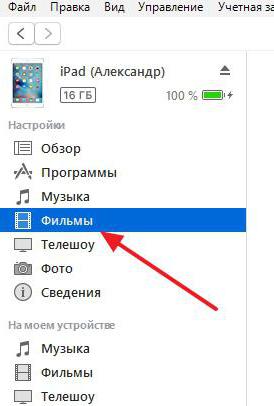
Rodillos y iPad
Cualquier dispositivo móvil puede reconocer solo ciertos formatos de documentos. No podrá trabajar con archivos desconocidos. Y el iPad no es una excepción.
El formato de video para iPad puede ser así:
- M4V.
- MP4.
- AVI.
- MOU.
El resto de los documentos deben estarsometerse a procesamiento en programas de conversión especiales. Hay muchos de ellos, la mayor parte de estas aplicaciones son gratuitas. Por tanto, la conversión no presenta ninguna dificultad.
Acerca de los métodos de transmisión
¿Cómo subir videos al iPad? Hay muchas soluciones a este problema. Cada propietario de un dispositivo "manzana" elige qué hacer.
Para descargar un video al iPad, puede:
- utilizar la descarga directa de videos a través de Internet;
- use reproductores que admitan la reproducción de películas sin un convertidor;
- descargar datos de un servicio en la nube;
- trabajar con iTunes;
- use "AyFanBox";
- consulte la ayuda de la utilidad "iTuls".
De hecho, todo es extremadamente simple y sencillo.Los últimos 3 trucos le permiten transferir videos al iPad desde el disco duro de su PC. Se trata de ellos que se discutirán a continuación. El resto de técnicas son descarga directa o carga de datos. Por lo tanto, es difícil llamar a descartar tales diseños.

Preparando iTunes
La solución más correcta y eficaz, comono es difícil adivinar el uso de iTunes. Esta es una utilidad universal para dispositivos "Apple", que simplifica enormemente el trabajo con los productos Apple.
¿Cómo subir videos al iPad? El primer paso es preparar la base de datos en iTunes. Estamos hablando de un componente como una biblioteca de medios. Contiene: música, películas y videos.
Para formar una biblioteca de iTunes, el usuario debe:
- Empiece a trabajar con "ITunes" en su computadora. Es recomendable actualizar el software antes de iniciar la acción.
- Inicie sesión con AppleID en su cuenta.
- Visite la sección "Archivo". Está ubicado en el panel superior de la ventana de la utilidad.
- LMB haga clic en la inscripción "Agregar a la biblioteca ...".
- En la ventana que aparece, marque todos los videos en la PC que desea transferir al "iPad".
- Haga clic en "Aplicar / Aceptar / Abrir".
Eso es todo.Después de unos minutos de espera, los videos resaltados se cargarán en iTunes. Aparecerán en la sección Películas y programas de televisión. Si lo desea, el usuario puede editar la información básica sobre el archivo en la sección "Propiedades".
Cargando en el dispositivo
Es bastante fácil descargar videos en iPad Mini. Especialmente cuando se usa iTunes. Sin embargo, como es el caso de cualquier dispositivo "Apple".
Tan pronto como se forme la biblioteca de medios de iTunes, puede pasar a la etapa final. Es decir, para descargar datos al dispositivo.
¿Cómo subir videos al iPad? Ofrecemos instrucciones detalladas:
- Conecte el dispositivo a la computadora mediante USB.
- Empiece a trabajar con "ITunes" en el sistema operativo seleccionado.
- Haga clic en la sección "Dispositivos" en la barra de tareas superior.
- Seleccione el dispositivo deseado.
- Abra el elemento de menú "Películas".
- Configure los ajustes de sincronización. Las opciones de transferencia de clips están marcadas aquí. Por ejemplo, solo puede lanzar videos no vistos.
- Haga clic una vez en el botón "Sincronizar". Está ubicado en la parte inferior derecha del bloque.
- Espere a que finalice el procedimiento.
- Haz lo mismo con la sección "Programa de TV".
- Desactive el iPad y apague iTunes.
¡Hecho! Puede ver los videos transferidos.Vale la pena prestar atención al hecho de que al sincronizar desde el iPad, se eliminarán todos los videos que no estén en la biblioteca actual de iTunes. Esto es completamente normal. Y todo usuario que descargue por completo la biblioteca multimedia de iTunes debería saberlo.
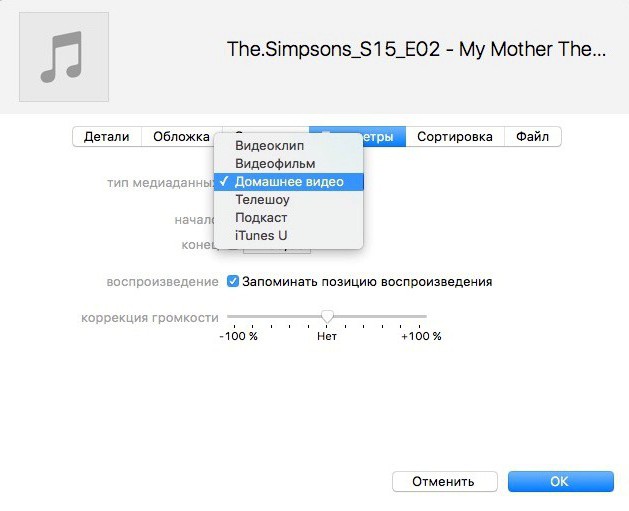
Características de iTools
¿Cómo subir videos al iPad? Puede intentar trabajar con "ITuls". Esta aplicación ayuda a transferir información a los dispositivos de Apple sin sincronizar dispositivos.
Entonces, las instrucciones para transferir videos a través de iTools son las siguientes:
- Descargue iTools en su computadora e instale la aplicación.
- Conecta el dispositivo (en nuestro caso, el iPad) al PC. Para hacer esto, necesita usar un cable USB.
- Vaya a "ITuls".
- Vaya al elemento de menú "Medios", luego a "Video".
- Encuentre todos los videos que desee en su computadora y resáltelos.
- Arrastra y suelta películas en iTools.
No hay nada difícil o incomprensible en el procedimiento. Puede cerrar el programa y apagar el "iPad".
"IfanBox" y iPad
El último truco es usar iFunBox. Esta utilidad no se utiliza con mucha frecuencia, pero se lleva a cabo.
Si desea descubrir cómo cargar videos en iPad a través de iFunBox, debe seguir estos pasos:
- Instale el programa en su computadora.
- Conecte el iPad a la PC.
- Inicie la aplicación iFunBox.
- En el menú de la izquierda, haga clic en "Aplicaciones".
- Seleccione el reproductor con el que desea trabajar.
- En el lado derecho de la ventana, abra Documentos.
- Crea una carpeta donde se almacenarán los videos.
- Transfiera video desde la computadora a iFunBox como una tarjeta flash.

No se requiere ninguna acción adicional. Puede apagar el iPad y buscar videos en la carpeta que creó.












